Tab Gestione
PROCEDURA:
-
indicare per quale esercizio contabile si vuole procedere al calcolo e la data di calcolo (di default è proposta la data odierna);
-
indicare la data registrazione/competenza da assegnare alle registrazioni contabili da creare;
-
indicare le causali contabili da utilizzare per la rettifica e l'integrazione.
L'opzione singola registrazione andrà o meno a cumulare in un'unica registrazione tutte le rettifiche e in un'altra tutte le integrazioni.

Una volta salvate queste impostazioni si attiverà il pulsante di calcolo
che andrà a popolare la sezione sottostante con la lista degli assestamenti proposti: all'interno di questi sarà indicata la tipologia di operazione, i riferimenti alla registrazione d'origine, il numero di giorni della rettifica e poi, editabili, l'importo e il sottoconto di rilevazione.
Nel caso in cui le causali impostate prevedano la gestione cdc/cdp e il movimento d'origine abbia i relativi dati da rettificare/integrare, nella sezione sottostante saranno presenti anche i dettagli dei calcoli relativi.

La fase successiva sarà quella di confermare, riga per riga, che l'importo calcolato è corretto e completo attraverso l'imposizione del flag ‘controllato', operazione che attiverà di conseguenza la modificabilità e i relativi flag di controllo anche della sezione sottostante relativa ai cdc/cdp.
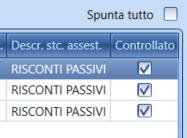
Tutte le righe con stato ‘controllato' saranno oggetto della rilevazione in contabilità che sarà eseguita premendo il pulsante di contabilizzazione.
L'utente può procedere a creare più contabilizzazioni man mano che vengono definiti i dettagli, così come procedere a ricalcolare la lista per verificare che non siano state aggiunte altre operazioni (tipicamente di integrazione di registrazioni del nuovo esercizio con competenza antecedente) o creare assestamenti nuovi per questi. È comunque presente la scheda di ripristino della situazione precedente.
NOTA: saranno contabilizzate tutte le righe con flag Controllato attivo.
Nel caso in cui siano state effettuate modifiche alle registrazioni in contabilità dopo il lancio del calcolo potrebbe essere utile utilizzare il pulsante Verifica calcolo assestamento:
questo pulsante andrà ad effettuare un ricalcolo riga per riga, mostrando eventuali differenze rispetto a quanto già proposto nella griglia, con un pulsante per allineare le differenze o meno, che andrà anche a cancellare righe di rettifica/integrazione collegate a movimenti contabili non più esistenti (Non sarà possibile contabilizzare se presenti righe con riferimenti a movimenti non esistenti ed in tal caso sarà dunque necessario passare per questa maschera e cancellarli).

ATTENZIONE: nel caso in cui gli assestamenti siano già stati contabilizzati non è previsto alcun blocco alla modifica del movimento di origine che ha portato alla rettifica, l'unico blocco è alla cancellazione della registrazione che non è consentita. Si raccomanda quindi la massima attenzione nell'entrare in modifica di registrazioni che siano coinvolte nelle operazioni di assestamento di fine anno.
NOTA relativa alla procedura di Chiusura automatica conti: è presente un'opzione di giroconto automatico delle operazioni di assestamento in coda alle registrazioni di riapertura conti. Con questa opzione l'applicativo procederà a rilevare, alla data di riapertura, lo storno delle rettifiche mentre opererà il giroconto delle integrazioni alla data della registrazione d'origine dell'assestamento stesso.
GESTIONE FATTURE DA RICEVERE
In questa sezione illustriamo come gestire in modo automatizzato la particolare situazione delle Fatture da ricevere, ovvero lo stanziamento da effettuare a fine anno quando la registrazione di un costo o di un ricavo di competenza avverrà solo nell'esercizio successivo.
In sintesi possiamo vedere, nelle immagini seguenti, come il riconoscimento di questa situazione avvenga automaticamente da parte del software e venga utilizzato il conto apposito previsto nei parametri generali di contabilità.
E' possibile inoltre personalizzare il conto da utilizzare in relazione ad ogni singolo fornitore o cliente.
Allo stesso modo è possibile personalizzare il conto da utilizzare per gli altri ratei e risconti attivi e passivi impostando il conto particolare in corrispondenza del conto del costo o ricavo direttamente nel piano dei conti.
Situazione standard SENZA IMPOSTAZIONI SPECIFICHE NEL FORNITORE
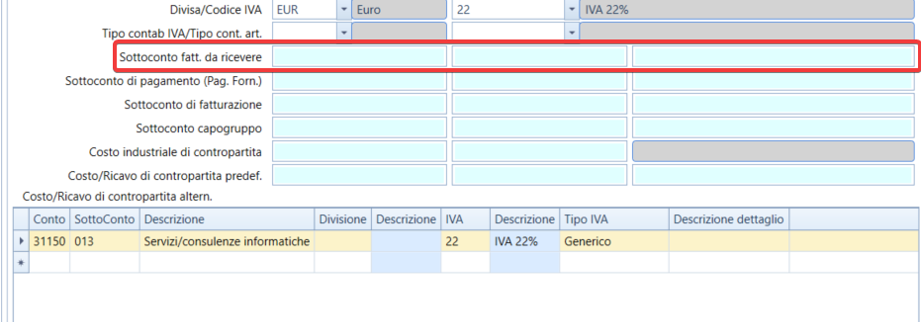
E NEMMENO NEL CONTO DI COSTO
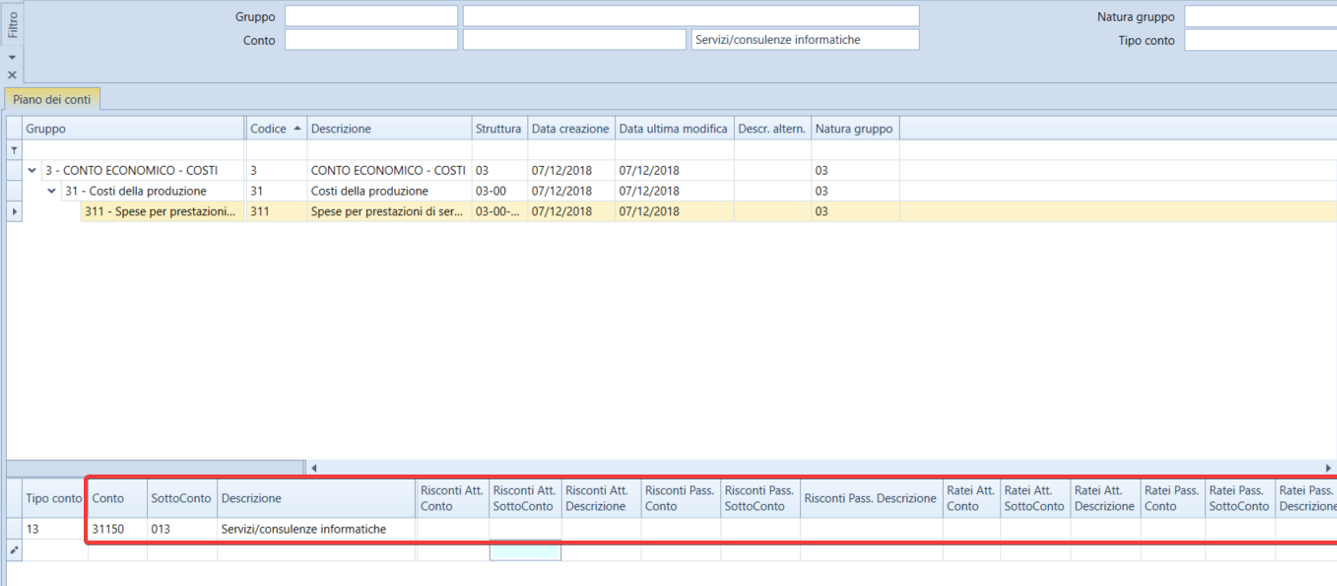
LE IMPOSTAZIONI SONO SOLO A LIVELLO DI PARAMETRI DI CONTABILITA’
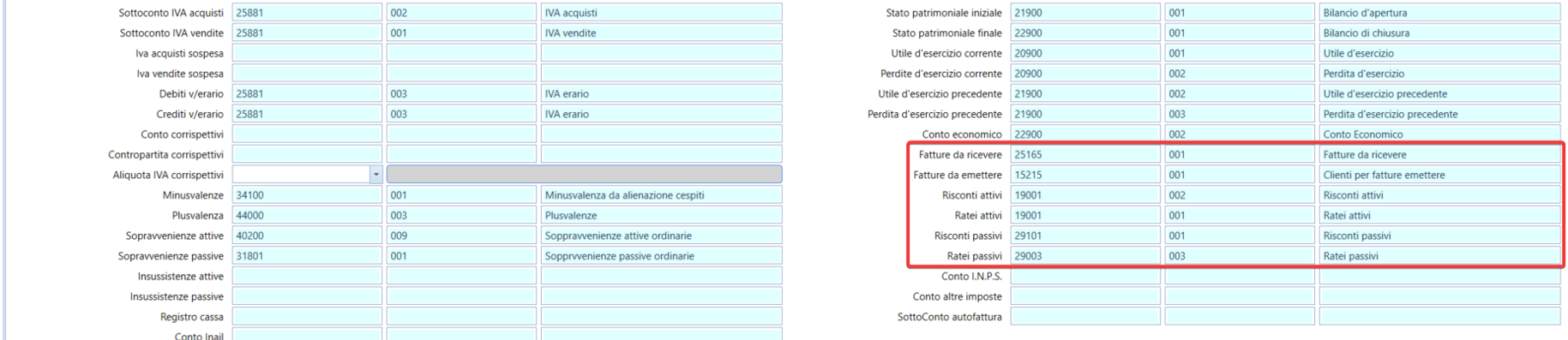
CASO 1 registrazione nell’anno x e competenza totalmente in x+1
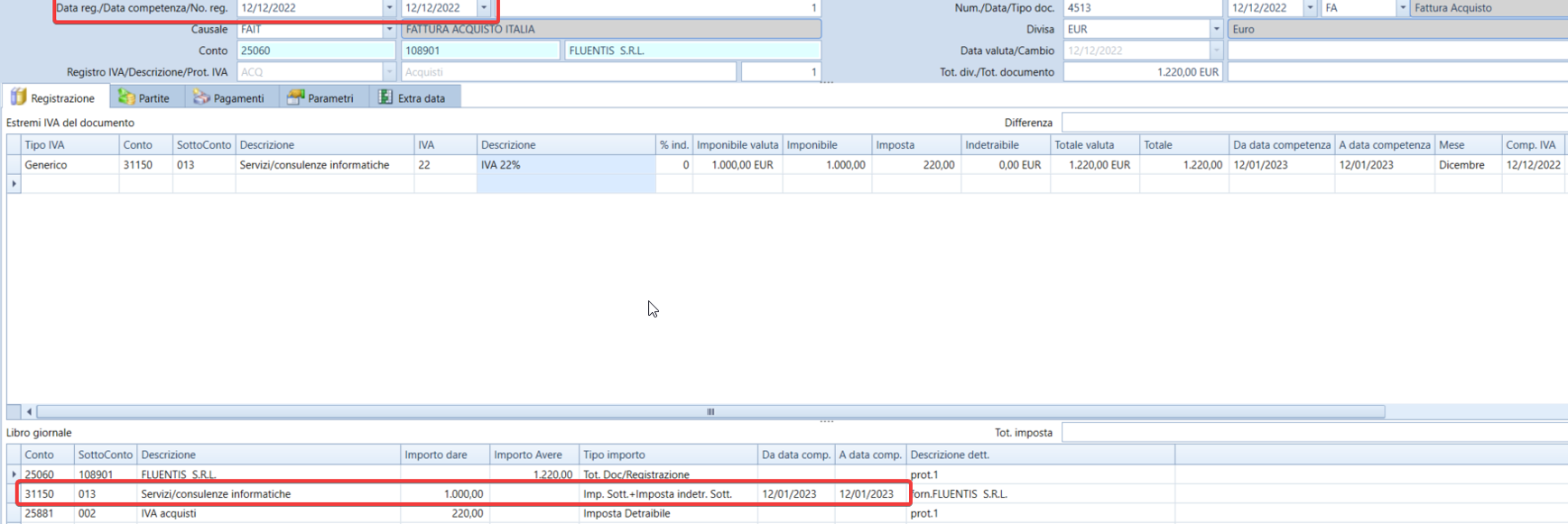
CASO 2: registrazione nell’anno y e competenza tutta nell’anno y-1
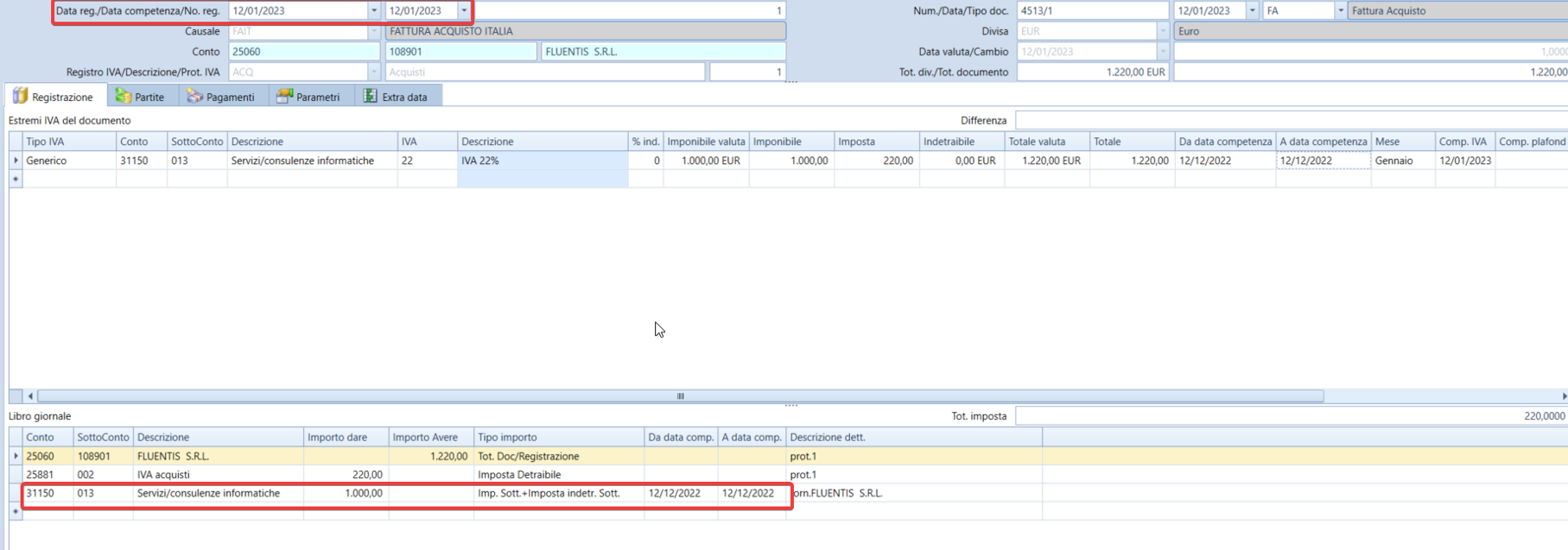
CASO 3: registrazione anno x e competenza a cavallo tra x e x+1
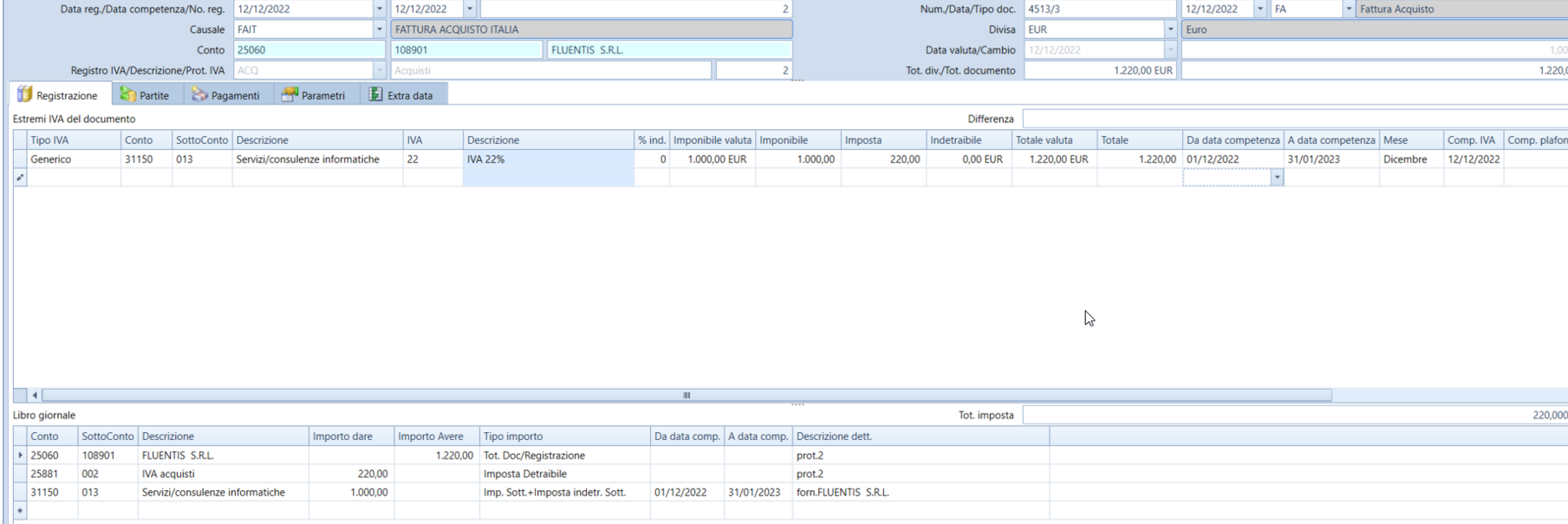
CASO 4: registrazioni anno y con competenza a cavallo tra y e y-1
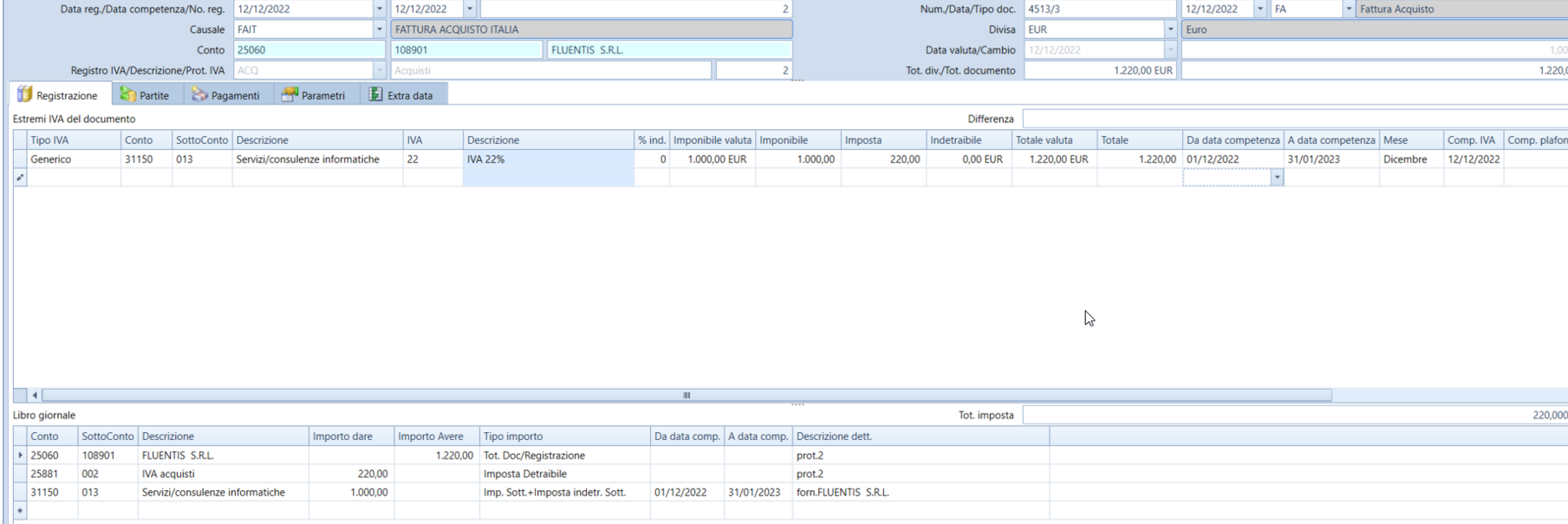
RISULTATI

La riga 1 è la rettifica del caso 1, dove tutto il costo registrato nell’anno X è di competenza dell’esercizio successivo X+1: Fluentis utilizza il conto Risconti attivi definito nei parametri di contabilità generale
La riga 2 è l’integrazione del caso 2, dove tutto il costo registrato nell’anno Y è di competenza dell’esercizio precedente Y-1: Fluentis utilizza il conto delle ‘Fatture da ricevere’ definito nei parametri di contabilità generale
La riga 3 è la rettifica del caso 3, dove il costo registrato nell’anno X è solo in parte di competenza dell’esercizio successivo X+1: Fluentis utilizza il conto Risconti attivi definito nei parametri di contabilità generale
La riga 4 è l’integrazione del caso 4, dove il costo registrato nell’anno Y è solo in parte di competenza dell’esercizio precedente Y-1: Fluentis utilizza il conto Ratei passivi definito nei parametri di contabilità generale
CON IMPOSTAZIONI SPECIFICHE PER FORNITORE/CONTO CONTABILE
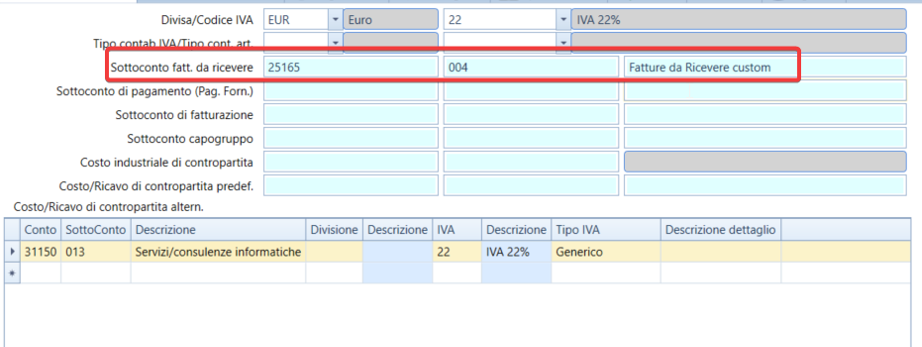
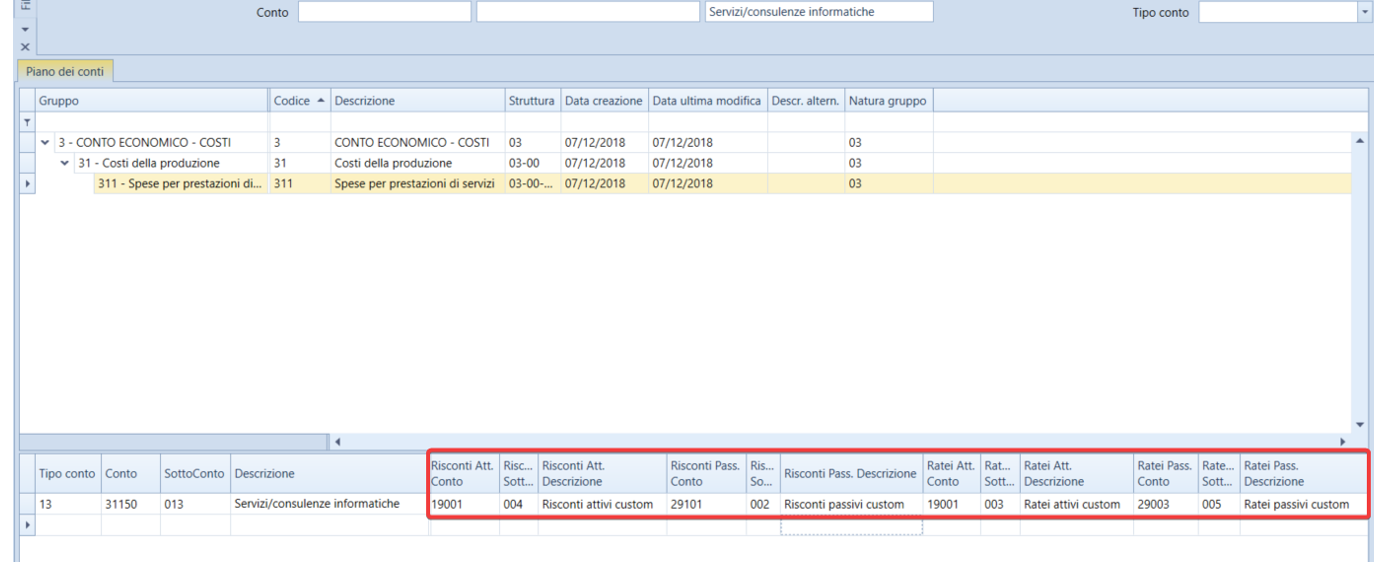
RISULTATO

Al posto dei sottoconti di default si utilizzano i sottoconti custom presi dalla riga di costo o dal fornitore